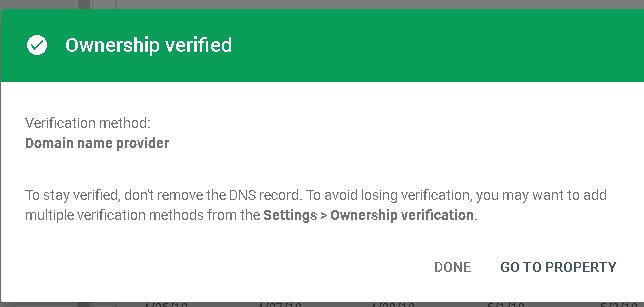Google Search Consoleに お名前.com ドメインのドメイン登録
グーグルさんに検索結果表示してもらうためにクロール依頼をGoogle Search Console から実施してみます。
その際にドメインの所有権を証明するためにDNSのTXTレコードを設定する必要があります。TXTレコードを設定することなどめったにないので、記録しておきます。TXTレコードはメールサーバのSPFレコードの登録などでもつかわれますよね。
2019年4月に実施しています。
まずはSeach ConsoleにいってGoogleアカウントでログインします。
https://search.google.com/search-console/about
ログイン自体はgmailアカウントを持っていれば何の問題もなくサーチコンソール画面に進めるかと思います。画面の左側で”Add property’でサーチエンジンに登録してもらいたいご自身のドメインを登録します。
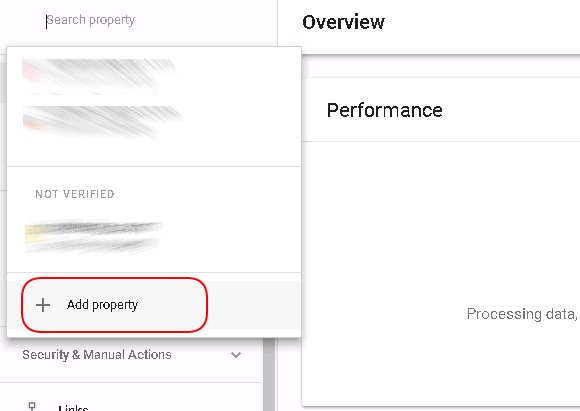
ドメインを登録する画面がでてきますので、ご自身のドメインを入力してCONTINUE をクリックです。
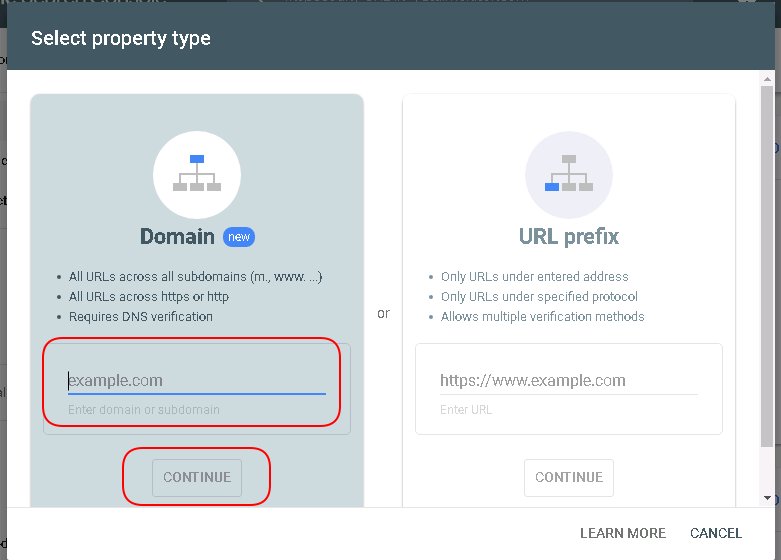
次に先ほど入力したドメインのオーナーシップを確認する画面が出てきます。
オーナーシップを確認する、というのは要はこのドメインの保有権は私がもっていますよ、ということを与えられたGoogleのコードをご自身のドメインのDNSレコードのTXTレコードに設定して証明する、ということになります。DNSレコード書きかえができるのなら所有者だよね、ということかと思います。
2のTXTレコードに貼り付ける文字列をコピーします。下のVERIFYボタンはまだ押しません。
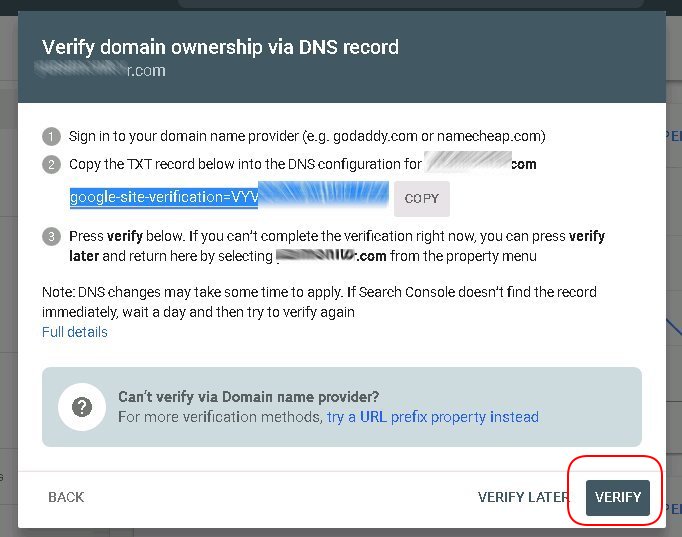
次に私の場合はお名前.comを利用していますので、お名前.comのDNSレコード追加画面に行きます。ここまでにたどり着くのが実はなれるまで一苦労ですが、省略します。
ホスト名 は空白、TYPEは”TXT”に,VALUEは先ほどのサーチコンソールの文字列を貼り付けます。
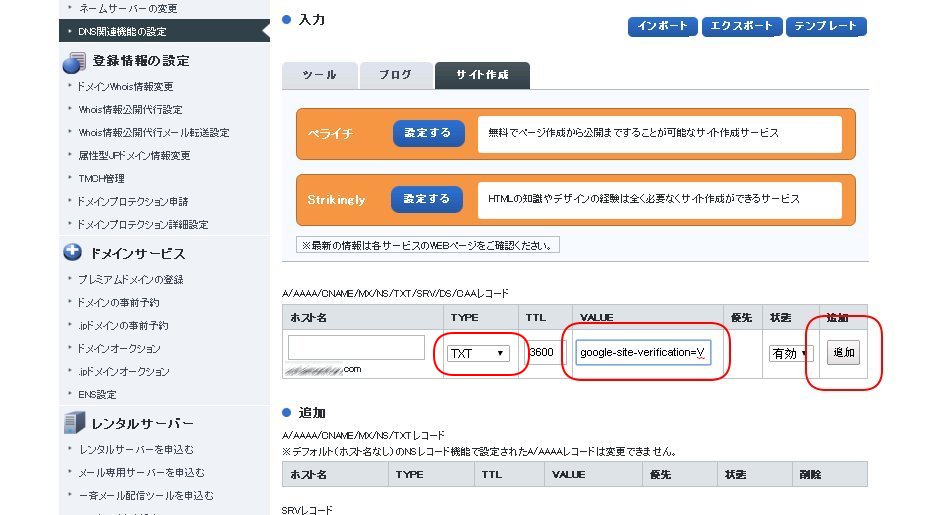
その後追加ボタンを押します。そうすると登録するレコートが下に表示されます。まだ追加されていませんので、画面下にスクロールします。
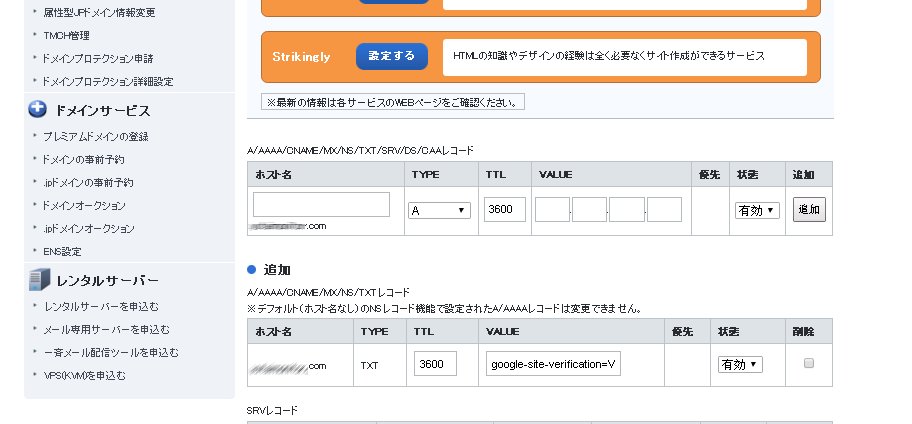
”確認画面へ進む”がありますのでクリックです。
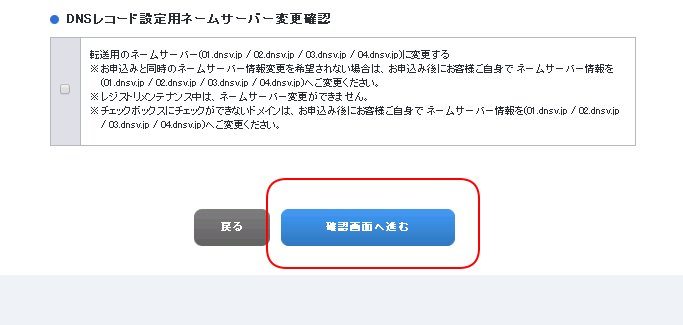
再度確認画面になり、今度は”設定する”ボタンが出てきます。これをクリックすると更新されます。
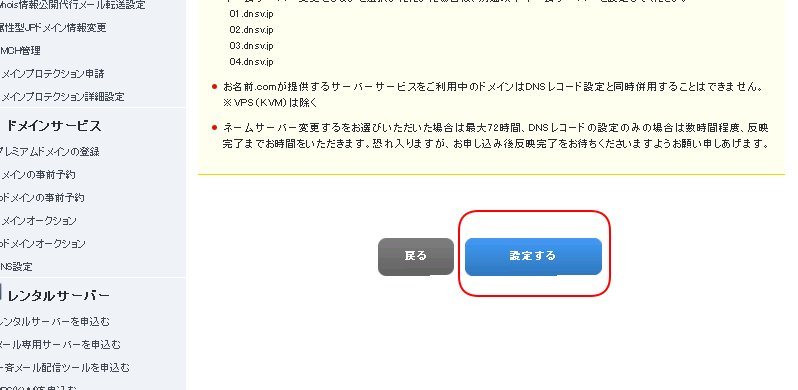
更新中。
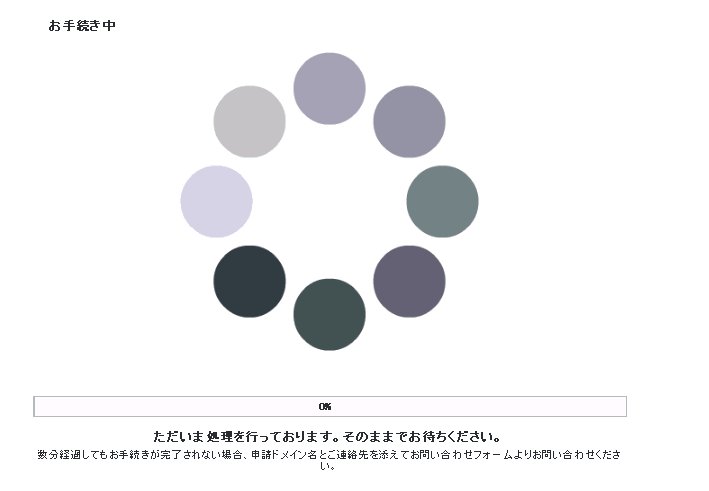
その後しばらく待ちます。通常であれば5分程度でDNSレコードが伝播するかと思います。DNSレコードのTXTレコードを確認するコマンドは以下です。Ubuntuです。example.comをご自身の確認したいドメインに設定ください。
$ nslookup -type=TXT example.com以下のような回答が得られるかと思います
##まだTXTレコードが反映されない場合
*** Can't find examble.com: No answer
##TXTレコードが反映された場合
Non-authoritative answer:
example.com text = "google-site-verification=VYVfAAAAAAAAAAAAAAAAAAAAAAAAAAAAAAAAAAAAA"正しくnslookupでTXTレコードのgoogleコードが見つかりましたら、Googleサーチコンソールの以下の画面にもどり、
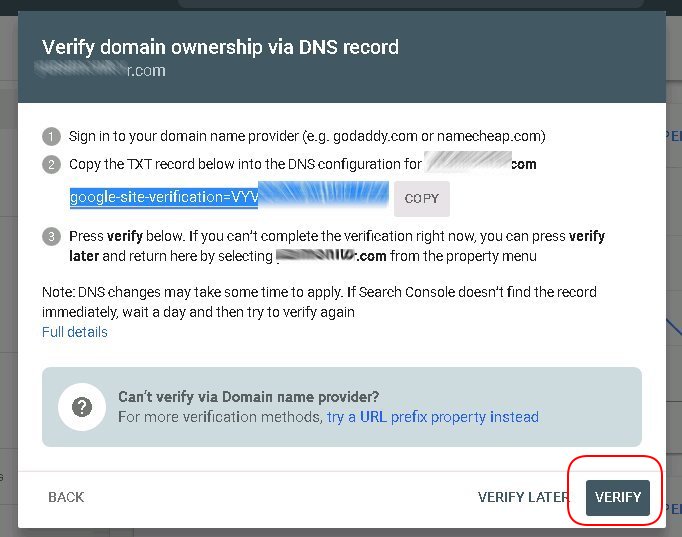
“VERIFY”ボタンをクリックです。
緑の画面になりVerified されればOKです。赤い画面でFailの時はもう一度トライしてみましょう。